Wix Blog: creare schede di ricette
7 min
In questo articolo:
- Passaggio 1 | Aggiungi l'app Blog Recipes al tuo sito
- Passaggio 2 | Crea una ricetta
- Passaggio 3 | Collega le ricette a post specifici del blog
- Passaggio 4 | Personalizza le impostazioni dell'app
- FAQ
Creare schede di ricette su Wix Blog è un modo popolare per food blogger e business di condividere ricette in un formato accattivante, leggibile e interattivo. Le schede delle ricette aiutano a organizzare gli ingredienti, i passaggi e le foto, rendendo le tue ricette più interessanti e accessibili ai lettori.
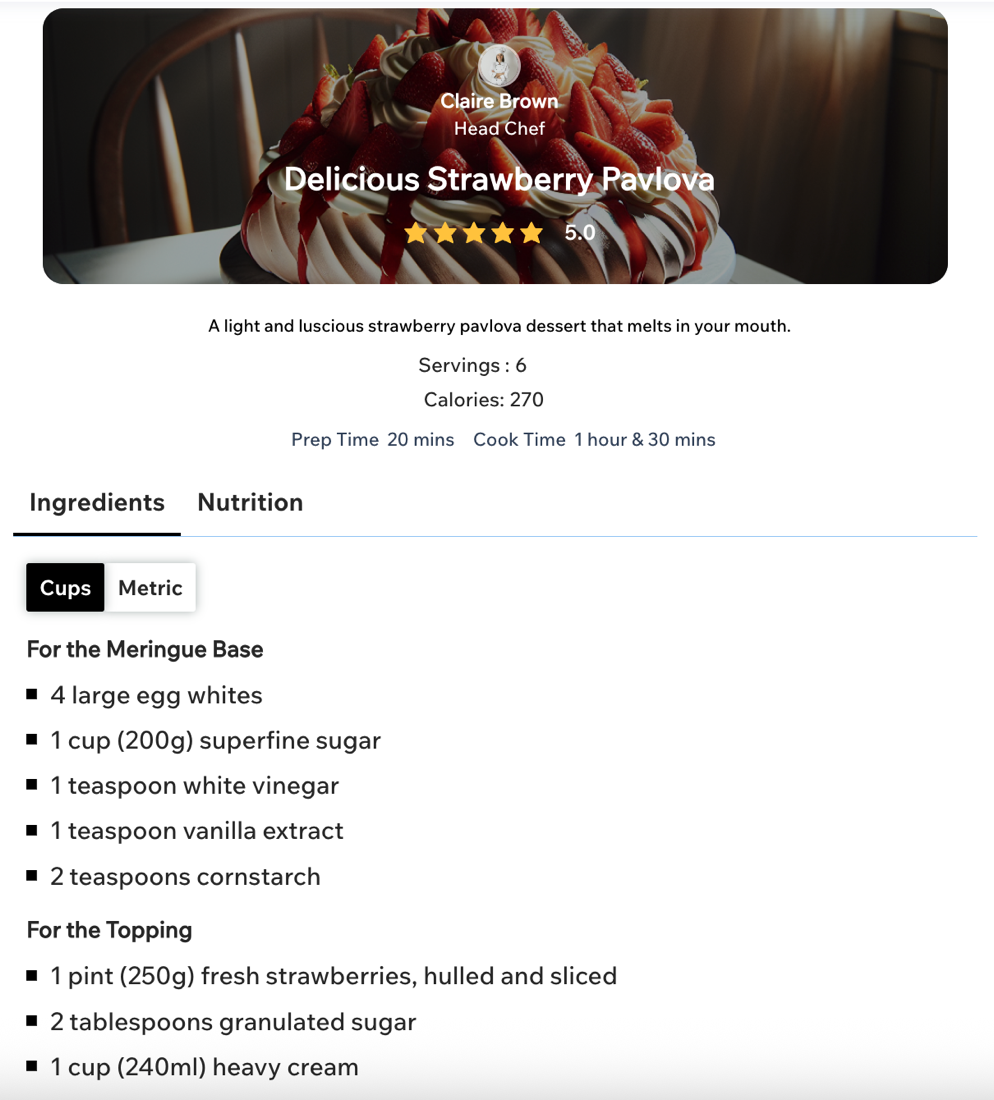
Passaggio 1 | Aggiungi l'app Blog Recipes al tuo sito
Wix Blog ti offre un'app di terze parti integrata che consente di creare e aggiungere facilmente schede con ricette professionali ai tuoi post. Puoi aggiungerla direttamente dal compositore di post.
Per aggiungere l'app Blog Recipes:
- Vai al Blog nel Pannello di controllo del tuo sito
- Clicca su + Crea nuovo post o apri un post esistente
- Clicca su App nel pannello a sinistra
- Clicca su Vedi app per visualizzare l'app Blog Recipes
- Clicca su Agree and Add (Accetta e aggiungi)
- Clicca su App nel pannello a sinistra
- Clicca su Apri app
- Clicca su Manage Recipes (Gestisci ricette)

Passaggio 2 | Crea una ricetta
Una volta installata l'app, puoi iniziare a creare la tua scheda delle ricette. Questa scheda conferisce alla tua ricetta un layout chiaro e strutturato, facile da seguire per i lettori e per i motori di ricerca. Inizia aprendo l'app e compilando ogni sezione della scheda della ricetta.
Per creare una ricetta:
- Scegli se vuoi creare la tua ricetta manualmente o utilizzando l'IA:
- Crea manualmente:
- Clicca su +Create a Recipe (Crea una ricetta)
- Personalizza le seguenti schede:
Nota: hai la possibilità di mostrare o nascondere qualsiasi scheda abilitando o disabilitando l'interruttore Show tab (Mostra scheda)- Header (Intestazione): aggiungi un titolo per la tua ricetta e includi informazioni sull'autore, un URL per il tuo profilo e una descrizione della ricetta
- Ingredients (Ingredienti): scegli come vuoi misurare gli ingredienti e aggiungi i titoli delle sezioni e gli ingredienti richiesti in ogni sezione
- Nutrition (Valori nutrizionali): inserisci i dettagli nutrizionali della tua ricetta
- Instructions (Istruzioni): elenca le istruzioni per ogni passaggio della ricetta. Includi tutte le immagini pertinenti per mostrare ogni fase della preparazione
- Note: aggiungi eventuali note o suggerimenti pertinenti per aiutarti con i piatti più complessi, ad esempio, rosola 2 minuti per lato
- Clicca su Save Recipe (Salva ricetta)
- Crea utilizzando l'IA:
- Clicca su Create a Recipe using AI (Crea una ricetta utilizzando l'IA)
- Inserisci le informazioni sulla tua ricetta nel campo Describe Recipe (Descrivi la ricetta)
- Clicca su Generate Recipe (Genera ricetta)
- Controlla le informazioni in ogni scheda e apporta le modifiche pertinenti
- Clicca su Save Recipe (Salva ricetta)
- Crea manualmente:
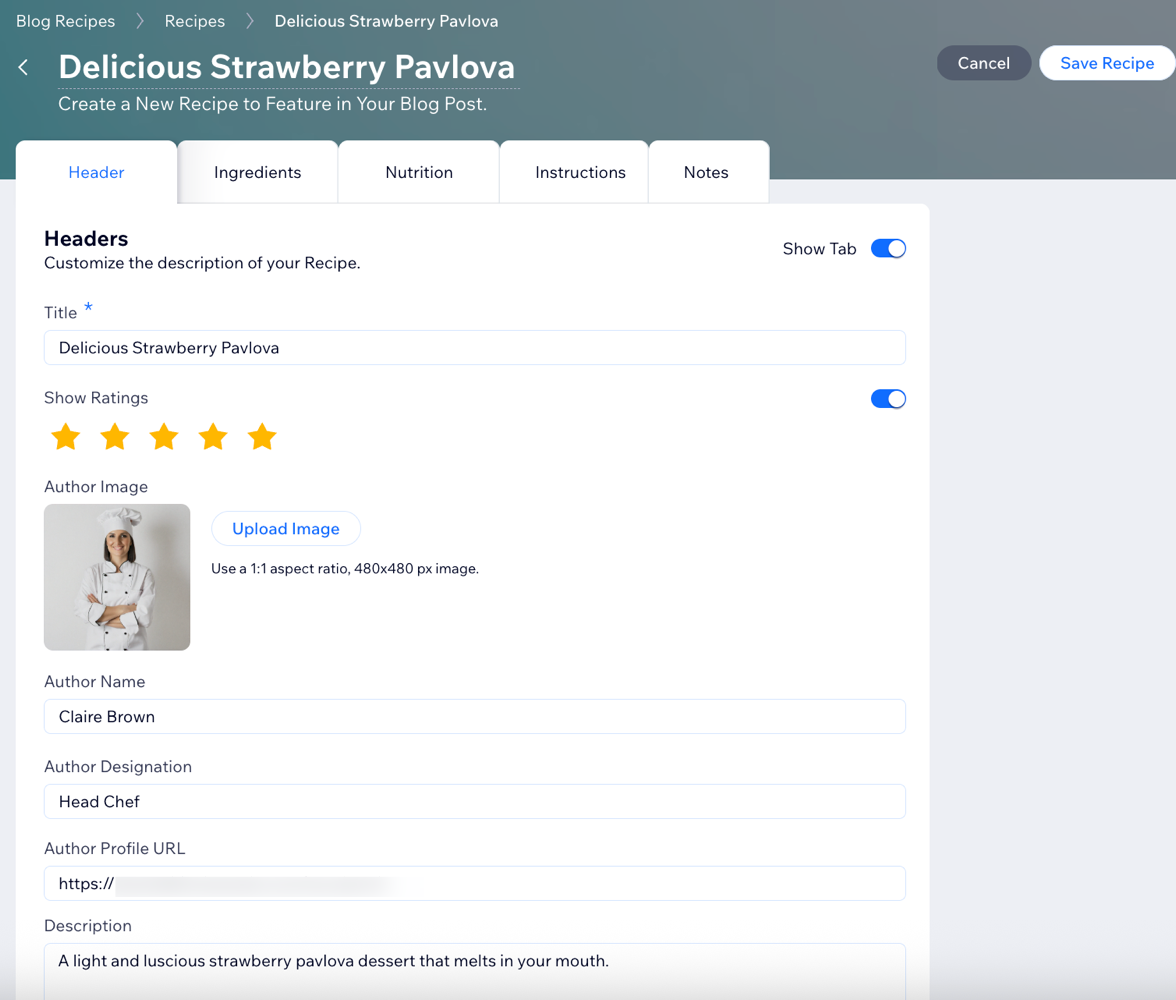
Passaggio 3 | Collega le ricette a post specifici del blog
Per mostrare la tua ricetta all'interno del post del tuo blog, collega la scheda della ricetta a quel post specifico. Questo collegamento garantisce che i tuoi lettori vedano la tua ricetta esattamente dove la desideri. Quando colleghi una ricetta a un post, questo appare nel tuo blog. Se salti questo passaggio, la ricetta rimarrà nell'elenco delle ricette ma non apparirà nel tuo blog.
Per collegare le ricette ai post:
- Vai a Gestisci app nel Pannello di controllo del tuo sito
- Clicca su Apri accanto all'app Blog Recipes
- Clicca sulla scheda Blog Posts (Post del blog)
- Clicca sul menu a tendina Recipe Template (Template ricetta) accanto a ogni post
- Seleziona la ricetta pertinente
- Abilita/disabilita l'interruttore per mostrare o nascondere la ricetta sul tuo post
- Clicca su Live Preview (Anteprima live) per visualizzare in anteprima la ricetta nel post
- Pubblica il tuo sito

Passaggio 4 | Personalizza le impostazioni dell'app
Quindi, personalizza le tue schede delle ricette in base allo stile del tuo blog. Scegli tra 3 template di layout per trovare l'aspetto che si adatta meglio ai tuoi contenuti.
Editor Wix
Editor Studio
- Vai al tuo Editor
- Vai alla pagina del post:
- Clicca su Pagine e menu
 sul lato sinistro dell'Editor
sul lato sinistro dell'Editor - Clicca su Pagine del blog
- Clicca su Post
- Clicca su Pagine e menu
- Clicca sull'elemento della scheda della ricetta nella pagina del post
- Clicca su Blog Recipes Settings Panel (Pannello impostazioni Ricette del blog)

- Personalizza il layout per ogni sezione nella tua scheda ricetta
- Clicca sull'icona Animazioni ed effetti
 .
. - Seleziona un'animazione tra le opzioni disponibili
- Clicca su Personalizza e utilizza le opzioni per regolare l'animazione:
- Anteprima: clicca su Anteprima per vedere come appare l'animazione quando viene applicata alla scheda della ricetta
- Durata: utilizza il cursore per regolare la durata della riproduzione dell'animazione
- Ritardo: trascina il cursore per aumentare o diminuire il ritardo tra il caricamento della pagina e l'inizio dell'animazione
- Numero di parti: trascina il cursore per aumentare o diminuire il numero di parti in cui è suddivisa l'immagine
- Direzione: clicca sul menu a tendina e seleziona la direzione da cui inizia l'animazione
- Stile di movimento: clicca sul menu a tendina e seleziona l'animazione per l'animazione
- Forma: seleziona una forma tra le opzioni disponibili
- Giri: trascina il cursore per aumentare o diminuire il numero di giri
FAQ
Clicca su una domanda qui sotto per saperne di più su come creare le schede delle ricette per il tuo blog.
Posso modificare una ricetta dopo averla creata?
Ho apportato modifiche alla ricetta, come posso verificare che le informazioni nutrizionali siano corrette?
Posso duplicare una ricetta che ho già creato?
Cosa succede alla mia ricetta se annullo la pubblicazione di un post?
C'è un limite al numero di ricette che posso creare e archiviare nell'app?
Posso guadagnare dalle mie schede delle ricette?


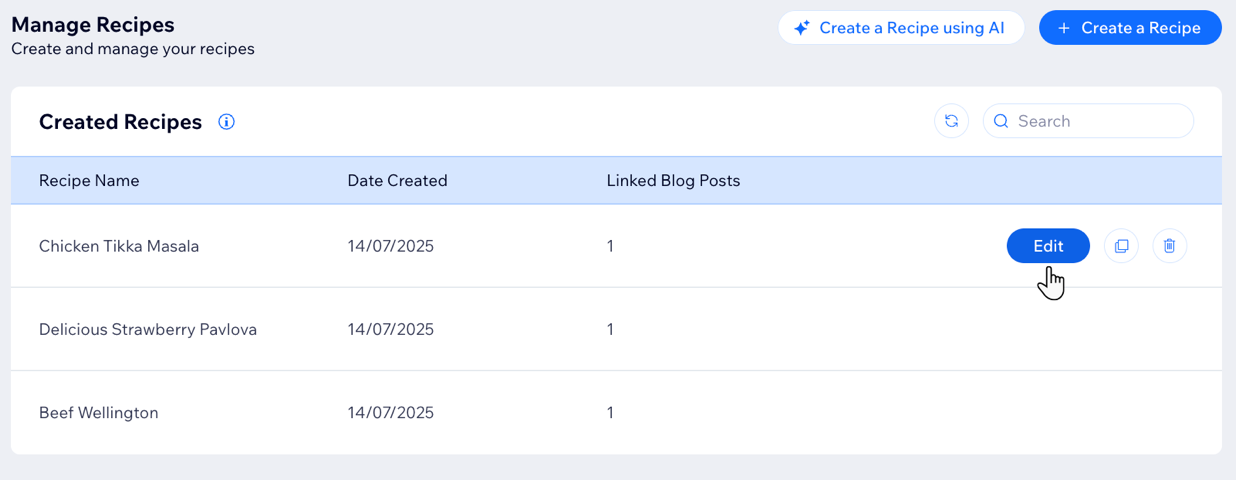
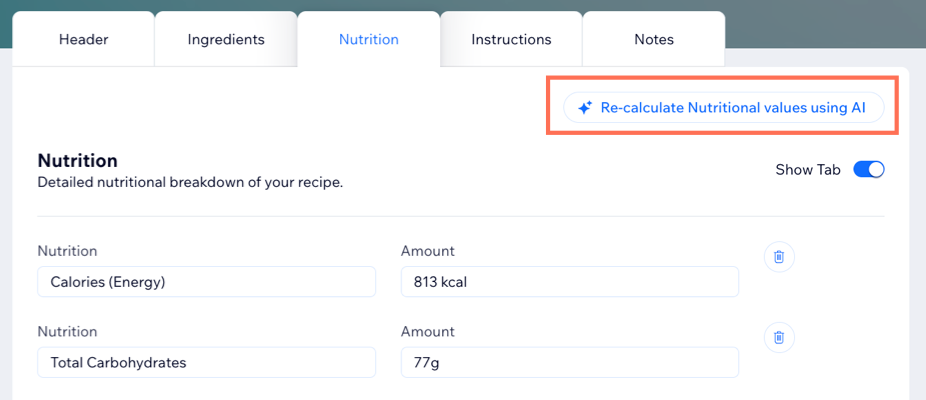
 accanto alla ricetta pertinente
accanto alla ricetta pertinente